
Monte sua página com Hugo, Gitlab pages e Gitlab-CI
Faça sua página estática em Hugo, que ficará hospedada no seu Gitlab, e monte seu Gitlab Pages com Gitlab-CI. Hugo é um …

Vieb é um navegador, software livre, baseado em Electron com interface gráfica minimalista, onde sua interação com o programa é focada no uso de teclado (inspirado totalmente no vim). É desenvolvido por Jelmerro. Explicação direta e resumida 😁. Para mais detalhes, acesse: vieb.dev
É um editor de texto ubíquo usado em qualquer tipo de texto, de forma eficiente e altamente customizável. Normalmente incluído como 'vi' na maioria dos sistemas UNIX e Apple OS X. Para mais detalhes, acesse: vim.org
Nesse tutorial eu apresento a instalação com AppImage para Linux! Mas sinta-se livre para escolher a versão que lhe agrada mais no github releases .
Caso não faça ideia do que seja AppImage e queira saber o que é isso, acesse a documentação sobre AppImage .
Caso saiba o que é AppImage mas nunca usou nenhum binário do tipo, é recomendável ter uma pasta onde ficarão as aplicações e padronizar uma forma de atualização dos mesmos. Faremos isso agora! 😊
Primeiro, crie a pasta onde deseja guardar seus binários AppImage (vou chamá-lo de Programas):
mkdir $HOME/Programas
Acrescente, ao seu $PATH, o caminho onde ficarão as chamadas aos programas. No meu caso, escolhi $HOME/.local/bin/. Caso utilize o bash, acrescente a seguinte linha ao fim de seu $HOME/.bashrc:
PATH="${HOME}/.local/bin:${PATH}"
Crie o link para executar o Vieb, assim que baixar o vieb.AppImage!
ln -s $HOME/Programas/vieb.AppImage $HOME/.local/bin/vieb
Edite o arquivo $HOME/.local/bin/instala-vieb e coloque o seguinte conteúdo:
#!/usr/bin/env bash
# This is an edited version of installer downloader from Kitty terminal
# With this original license:
#
# Copyright (C) 2018 Kovid Goyal <kovid at kovidgoyal.net>
#
# Distributed under terms of the GPLv3 license.
#
#######################################################################
# This script will download the amd64 version of Vieb Browser from
# github! Have a nice day!
# Take a look at $parse variable, to set where to save.
detect_network_tool() {
if command -v curl 2> /dev/null > /dev/null; then
fetch() {
command curl -X GET "$1" -Lo "$2"
}
elif command -v wget 2> /dev/null > /dev/null; then
fetch() {
command wget -O- -X GET "$1" -LO "$2"
}
else
die "Neither curl nor wget available, cannot download vieb"
fi
}
expand_tilde() {
tilde_less="${1#\~/}"
[ "$1" != "$tilde_less" ] && tilde_less="$HOME/$tilde_less"
printf '%s' "$tilde_less"
}
parse_args() {
dest="$HOME/Programas/vieb.AppImage"
while :; do
case "$1" in
dest=*) dest="${1#*=}";;
"") break;;
*) die "Unrecognized command line option: $1";;
esac
shift
done
dest=$(expand_tilde "${dest}")
}
get_file_url() {
url="https://github.com/Jelmerro/Vieb/releases/download/$1/Vieb-$1.AppImage"
}
get_release_url() {
release_version=$(curl -X GET https://github.com/Jelmerro/Vieb/releases/latest -L --output - 2> /dev/null | grep "<title>" | head -n1 | awk '{ print $3 }')
[ $? -ne 0 ] || [ -z "$release_version" ] && die "Could not get vieb latest release version"
get_file_url "$release_version"
}
linux_install() {
printf '%s\n\n' "Downloading from: $url"
fetch "$url" "$dest"
chmod +x "$dest"
}
prepare_install_dest() {
printf "%s\n" "Installing to $dest"
\rm -rf "$dest"
}
main() {
parse_args "$@"
detect_network_tool
get_release_url
prepare_install_dest
linux_install
exit 0
}
main "$@"
Torne-o executável com o comando:
chmod +x $HOME/.local/bin/instala-vieb
Agora basta executar o comando instala-vieb para baixar/atualizar o seu AppImage do navegador Vieb. 😎
Após isso, basta executar vieb para abrir o navegador Vieb.
Não está satisfeito e quer tornar o navegador Vieb o navegador padrão?!
Seus problemas acabaram! 🤣
Edite, como root, o arquivo /usr/local/bin/vieb e coloque o seguinte conteúdo:
#!/usr/bin/env bash
$HOME/.local/bin/vieb "$@"
Agora, edite o arquivo $HOME/.local/share/applications/vieb.desktop e coloque o seguinte conteúdo:
[Desktop Entry]
Name=vieb
Exec=/usr/local/bin/vieb %u
Icon=vieb
Type=Application
MimeType=x-scheme-handler/unknown;x-scheme-handler/about;x-scheme-handler/https;x-scheme-handler/http;text/html;
Inclua o vieb como alternativa de navegador:
sudo update-alternatives --install /usr/bin/x-www-browser x-www-browser /usr/local/bin/vieb 200
Escolha-o para torná-lo o navegador padrão
sudo update-alternatives --config x-www-browser
Aparecerá algo assim:
Existem 3 escolhas para a alternativa x-www-browser (disponibiliza /usr/bin/x-www-browser).
Selecção Caminho Prioridade Estado
------------------------------------------------------------
0 /usr/local/bin/vieb 200 modo automático
1 /usr/bin/firefox-esr 70 modo manual
2 /usr/bin/google-chrome-stable 200 modo manual
* 3 /usr/local/bin/vieb 200 modo manual
Pressione <enter> para manter a escolha actual[*], ou digite o número da selecção:
Escolha a opção que se refere ao navegador Vieb e FIM. Salientando que essa escolha é a nível de sistema e, caso deseje que os outros usuários utilizem o navegador Vieb, terão de fazer os passos para preparação de uso e instalação da aplicação AppImage.
Para completar e ter certeza que ele é o browser padrão, utilize o comando xdg-settings:
xdg-settings set default-web-browser vieb.desktop
Você pode editar seu arquivo viebrc para ativar/desativar e ou configurar as opções a seguir.
Você pode criar seu viebrc nos seguintes caminhos:
pastadedados/viebrc - No meu linux ficou assim: ~/.config/Vieb/viebrc. (Prefiro usar sempre a pasta .config). O Vieb consegue escrever neste arquivo;~/.vieb/viebrc - O Vieb apenas lê este arquivo, não escreve;~/.viebrc - O Vieb apenas lê este arquivo, não escreve;--config-dir= - Nesse caso, você especifica onde está sua configuração do Vieb e dessa forma tem prioridade sobre as outras. Caso seja definido, o Vieb conseguirá escrever no arquivo escolhido.Sempre que modificar o viebrc, será necessário recarregar as configurações do navegador Vieb. A forma mais rápida é simplesmente fechando o Vieb e abrindo novamente.
Porém, sempre que quiser recarregá-lo sem ter de fechar o programa e abrir novamente, digite a seguinte sequência de comandos quando forem o caso:
:mapclear:set all&:comclear:colorscheme defaultviebrc: :reloadconfig.O navegador Vieb já vem com um adblocker ativo por padrão! Utiliza a lista da easylist para bloquear rastreadores e propagandas inconvenientes.
Por padrão, essa lista é baixada apenas uma vez (ou já vem no navegador) e torna-se estática. Para atualizá-la sempre que abrir o navegador, acrescente em seu viebrc:
set adblocker=update
🌱
🌱
Acrescente em seu viebrc:
" O comando nativetheme define que o seu tema preferido
" é o dark/light/system nas páginas que forem acessadas
set nativetheme=dark
" O comando darkreader muda as cores do CSS das
" páginas acessadas, tornando-as mais agradáveis de ler
set darkreader=true
set darkreadermode=dark
Para mais detalhes e opções, cheque esses comandos em seu :help. Literalmente digitando :help nativetheme, por exemplo.
Sempre que precisar de ajuda, digite :help. Nele, você também encontrará as teclas de atalho, você pode acessá-lo também neste link
.
Segue o meu cheatsheet ultra simplificado com as teclas de atalho que mais ando usando.
| Tecla de atalho | Comando |
|---|---|
Esc | Caso não esteja, vai para o modo Normal |
F1 | Acessa a ajuda em nova aba |
e | Entra no modo Explore |
E | Entra no modo Explore em nova aba |
/ | Entra no modo de Search para procurar termos na aba atual |
f | Entra no modo Follow e permite que você escolha o link que quer acessar visualmente |
F | Mesma coisa que f mas abrirá o link em nova aba |
: | Entra no modo Command para executar comandos do navegador |
x | Abre a aba atual em aplicativo externo (exemplo: link do youtube em vlc, mpv, etc) |
yy | Copia a URL da aba atual |
ys | Copia o texto selecionado na aba atual |
h/l | Move a página para a esquerda/direita |
j/k | Move a página para baixo/cima |
gg | Vai para o topo da página |
G | Vai para fim da página |
ZZ | Fecha o navegador Vieb |
Manipulando as abas:
| Tecla de atalho | Comando |
|---|---|
w/J | Vai para a aba à direita |
b/K | Vai para a aba à esquerda |
3w | Vai três abas à direita, pode-se trocar o três por qualquer número |
3b | Vai três abas à esquerda, pode-se trocar o três por qualquer número |
d | Fecha a aba atual |
u | Reabre a última aba fechada |
t | Abre nova aba |
T | Utilizando a URL da aba atual, abre nova aba |
BB | Alterna entre a aba atual e a última aba visualizada |
I | Move a aba atual para o início da lista de abas |
O | Move a aba atual para o fim da lista de abas |
Ctrl+j/k | Move a aba para a direita/esquerda |
Manipulando a divisão de abas:
| Tecla de atalho | Comando |
|---|---|
BS | Abre a última aba visualizada com a aba atual com divisão horizontal |
BV | Abre a última aba visualizada com a aba atual com divisão vertical |
Ctrl+w s | Abre nova aba com divisão horizontal com a aba atual |
Ctrl+w v | Abre nova aba com divisão vertical com a aba atual |
Ctrl+w w | Vai para próxima aba da divisão |
Ctrl+w W | Vai para aba anterior da divisão |
Ctrl+w o | Desfaz as divisões deixando só uma aba visível |
Ctrl+w h/l | Vai para a divisão da esquerda/direita |
Ctrl+w j/k | Vai para a divisão de baixo/cima |
Para entrar nesse modo, enquanto em modo Normal, aperte a tecla / e digite o termo que busca.
| Tecla de atalho | Comando |
|---|---|
Esc | Vai para o modo Normal |
n | Vai para a próxima palavra que coincidiu com o termo buscado |
N | Vai para a palavra anterior que coincidiu com o termo buscado |
Para entrar nesse modo, enquanto em modo Normal, aperte a tecla e (ou E para nova aba) e digite o termo a ser procurado pelo buscador ou a url a ser acessada.
| Tecla de atalho | Comando |
|---|---|
Esc | Vai para o modo Normal |
Tab | Vai para a próxima sugestão |
Shift+Tab | Vai para a sugestão anterior |
Para entrar nesse modo, enquanto em modo Normal, aperte a tecla : e digite o comando que deseja executar.
Tudo que pode ser colocado no viebrc, pode ser usado no modo Command.
| Tecla de atalho | Comando |
|---|---|
Esc | Vai para o modo Normal |
q/quit | Fecha o navegador Vieb |
help | Acessa a ajuda em nova aba |
Tab | Vai para a próxima sugestão |
Shift+Tab | Vai para a sugestão anterior |
Defina o aplicativo externo do navegador Vieb para ser o mpv como seguinte configuração em seu viebrc:
set externalcommand=mpv
Basta, agora, abrir algum link do youtube ou invidious, por exemplo, e, ao invés de dar play no vídeo, aperte a tecla x.
Saiba o que é esse buscador (searx) em seu próprio link: searx.be
Para definí-lo como buscador padrão, acrescente em seu viebrc:
set search=https://searx.be/?q=%s
🌱

Faça sua página estática em Hugo, que ficará hospedada no seu Gitlab, e monte seu Gitlab Pages com Gitlab-CI. Hugo é um …
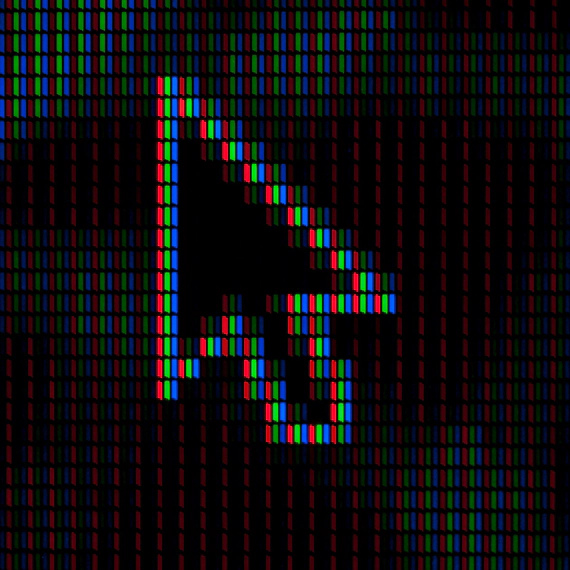
Este how-to é baseado na documentação oficial . Sobre a foto de capa: Foto de Umberto na Unsplash Pré-requisitos Tenha …
Para conversar comigo ou saber outros detalhes profissionais
me encontre no…
